Запуск программы LinuxConf
Начиная с Red Hat Linux 7.1, Linuxconf больше не устанавливается по умолчанию. Фактически, соответствующие rpm-пакеты даже не включены в CD-ROM, поставляемый с книгой. Но если вы располагаете полным дистрибутивом на двух или более CD-ROM, можете установить пакет Linuxconf, linuxconf-1.24r2-10.1386.rpm со второго дистрибутивного диска CD-ROM.
В некоторых из конфигураций CD-ROM может монтироваться автоматически после установки компакт-диска в привод. Чтобы проверить, так ли эти, наберите команду mount. Если в ответ вы получаете что-либо наподобие следующей строки, то CD-ROM уже смонтирован:
/dev/hdb on /mnt/cdrom type iso9660
Если необходимо, смонтируйте CD-ROM в каталоге /mnt/cdrom. Выполнив монтирование, можно установить Linuxconf с помощью следующих команд:
$ rpm – I /mnt/cdrom/RedHat/RPMS/linuxconf-1.24r2-10.1386.rpm $ rpm – i /mnt/cdrom/RedHat/RPMS/gnome-linuxconf-0.64-1.1386.rpm
Примечание
Если второй дистрибутивный диск Red Hat Linux 7.1 вам недоступен, можно загрузить эти пакеты из Интернета, например, с узлов ftp.redhat.com или www.rpmfind.net.
После установки Linuxconf можно запустить эту утилиту из командной строки, введя следующую команду в ответ на подсказку в окне xterm:
$ linuxconf-auth
Если вы не корневой пользователь, Red Hat Linux 7.1 выдаст запрос пароля корневого пользователя перед запуском Linuxconf.
После запуска Linuxconf на экране появляется окно, подобное показанному на рис. 15.6.
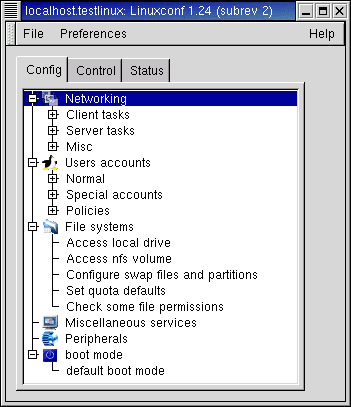
Рис. 15.6. Окно утилиты Linuxconf
Примечание
При первом запуске утилиты Linuxconf, появляется окно приветствия. Для перехода к работе с Linuxconf следует нажать Quit (Выход), как это ни странно звучит.
Утилиту Linuxconf можно использовать для управления многими параметрами Linux, включая сетевую конфигурацию и контроль пользователей и групп. Эти и другие секции можно выбрать в окне Linuxconf из иерархии параметров, расположенной в центре окна. Эта иерархия представлена в виде дерева, отдельные ветви которого можно разворачивать/сворачивать, подобно тому, как вы разворачиваете/сворачиваете папки в Проводнике Windows 98/Ме и NT/2000.